विषयसूची:
- चरण 1: AT89S52 को तार दें जैसा कि आप सामान्य रूप से करेंगे
- चरण 2: AT89S52 को Arduino पर तार दें
- चरण 3: मेरे सॉफ़्टवेयर का उपयोग करके प्रोग्रामिंग (यदि आप अवरुड का उपयोग करना चाहते हैं तो चरण 4 पर जाएं)
- चरण 4: Avrdude का उपयोग करके प्रोग्रामिंग
- चरण 5: Avrdude का उपयोग करके प्रोग्रामिंग (जारी)

वीडियो: प्रोग्राम 8051 (AT89 सीरीज) Arduino के साथ: 5 कदम

2024 लेखक: John Day | [email protected]. अंतिम बार संशोधित: 2024-01-30 09:23
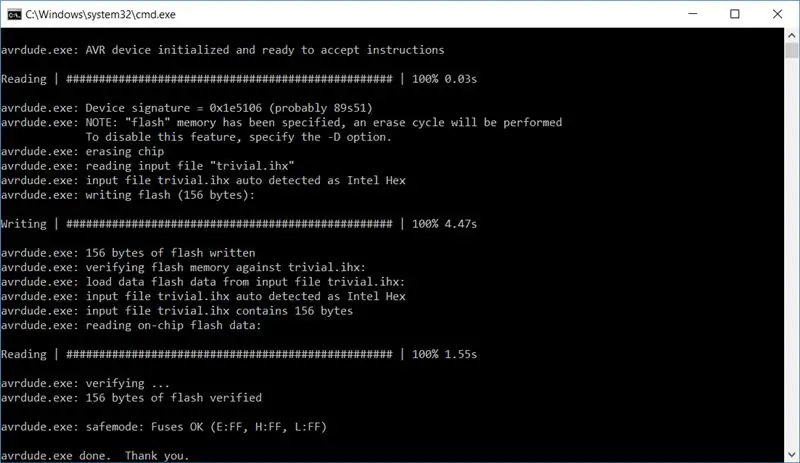
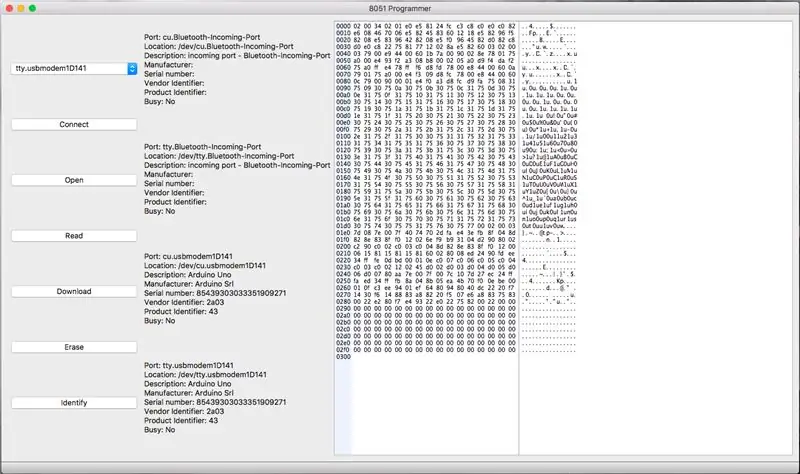
यह गाइड एक Arduino के साथ AT89S51 या AT89S52 (ये वही हैं जिनका मैंने परीक्षण किया है) को प्रोग्राम करने के लिए एक संपूर्ण समाधान प्रदान करता है। इस गाइड में कई सेटअप शामिल हैं; सबसे आसान सेटअप के लिए Arduino IDE के अलावा किसी अतिरिक्त सॉफ़्टवेयर की आवश्यकता नहीं है।
चरण 1: AT89S52 को तार दें जैसा कि आप सामान्य रूप से करेंगे
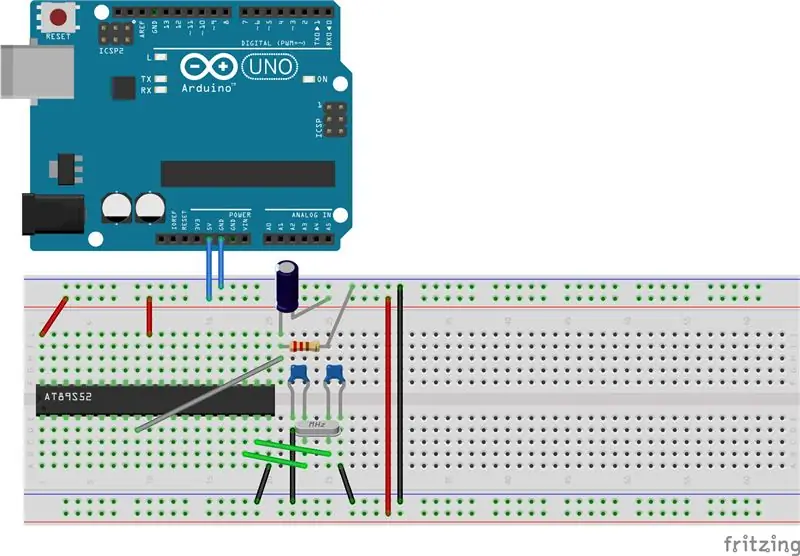
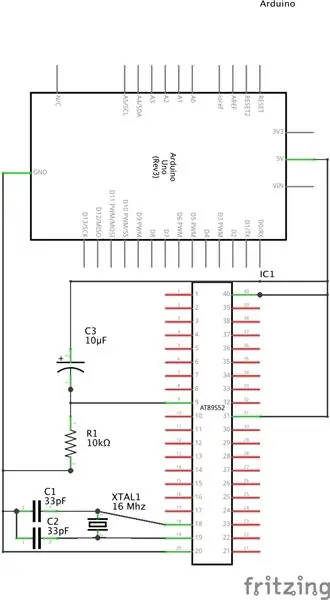
इस चरण को छोड़ने के लिए स्वतंत्र महसूस करें यदि यह पहले से ही वायर्ड है।
आपको आमतौर पर AT89S52 के लिए न्यूनतम सिस्टम सेट करने की क्या आवश्यकता है:
घड़ी के लिए: 1x क्रिस्टल ऑसिलेटर, 33Mhz2x कैपेसिटर से कम, लगभग 33pF आप किस क्रिस्टल का उपयोग करते हैं, इसके आधार पर
रीसेट सर्किट के लिए:1x 10kOhm Resistor1x 10μF कैपेसिटर
माइक्रोकंट्रोलर निश्चित रूप से रीसेट सर्किट के बिना चल सकता है, आपको इसे पावर करने के बाद इसे मैन्युअल रूप से रीसेट करना होगा।
आप उन न्यूनतम सिस्टम बोर्डों में से एक का भी उपयोग कर सकते हैं। अगर ऐसा है, तो आगे बढ़ें और अगले चरण पर जाएं।
चरण 2: AT89S52 को Arduino पर तार दें
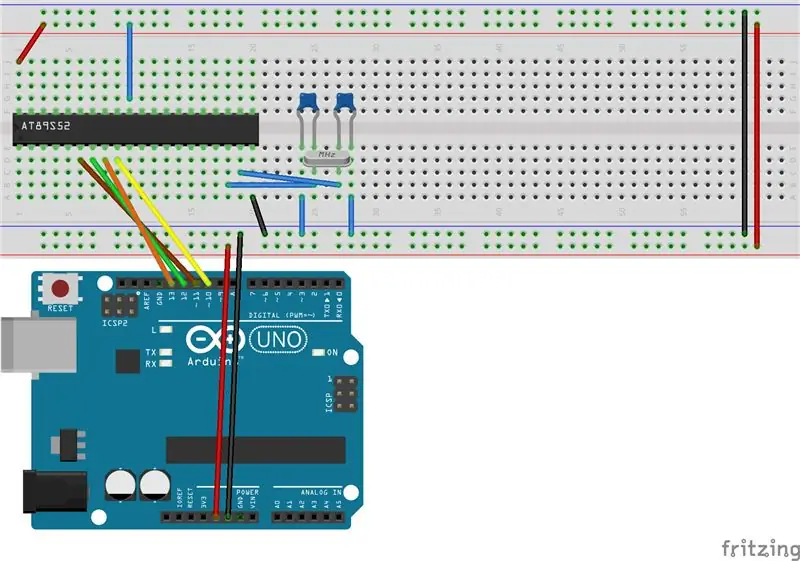
AT89S52 (AT89S51 भी) ISP प्रोटोकॉल के रूप में SPI का उपयोग करता है। जब आरएसटी पिन को ऊंचा खींचा जाता है तो यह आईएसपी मोड में प्रवेश करता है।
चरण 1 के अलावा वायरिंग: 8051 पर आरएसटी पिन से Arduino पर 10 पिन करने के लिए; पिन 8 (P1.7) 8051 पर Arduino (SCK) पर 13 पिन करने के लिए; पिन 7 (P1.6) पर पिन करें 8051 को Arduino (MISO) पर 12 पिन करने के लिए; पिन 6 (P1.5) को 8051 पर Arduino (MOSI) पर 11 पिन करने के लिए।
चरण 3: मेरे सॉफ़्टवेयर का उपयोग करके प्रोग्रामिंग (यदि आप अवरुड का उपयोग करना चाहते हैं तो चरण 4 पर जाएं)
यहां से:https://github.com/cyj0912/AT89ISP
रिपॉजिटरी में निहित स्केच अपलोड करें और आप अपने AT89S51(52) की प्रोग्रामिंग शुरू कर सकते हैं!
चरण 4: Avrdude का उपयोग करके प्रोग्रामिंग
Arduino IDE पहले से इंस्टॉल किए गए avrdude के साथ आता है। इससे भी बेहतर, ArduinoISP, जो IDE के साथ आता है, AT89S51 (AT89S52) को सपोर्ट करता है।
सबसे पहले, अपने arduino पर "ArduinoISP" नाम का स्केच अपलोड करें। स्केच को Arduino IDE में "फ़ाइल" -> "उदाहरण" -> "11. ArduinoISP" के अंतर्गत पाया जा सकता है।
फिर, आपको हमारे AT89S51(52) के लिए समर्थन सक्षम करने के लिए avrdude की कॉन्फ़िगरेशन फ़ाइल को अनुकूलित करना होगा। आप इस पृष्ठ पर पहले से संशोधित कॉन्फ़िगरेशन डाउनलोड कर सकते हैं।
अपनी वायरिंग को दोबारा जांचें, अगर सब कुछ ठीक लगता है, तो निम्नलिखित चलाएँ:
"C:\Program Files (x86)\Arduino\hardware\tools\avr\bin\avrdude.exe" -C E:/avrdude8051.conf -c stk500v1 -P COM3 -p 89s51 -b 19200
(आप Arduino IDE के अपने इंस्टॉलेशन पथ के साथ "avrdude.exe" के पथ को बदलना चाह सकते हैं। "COM3" को प्रोग्रामर के रूप में आपके द्वारा उपयोग किए जाने वाले arduino के सीरियल पोर्ट नाम से बदलें। यदि आपके पास AT89S52 है तो 89s51 को 89s52 से बदलें।. "E:/avrdude8051.conf" को उस कॉन्फ़िगरेशन के पथ से बदलें जिसे आपने अभी डाउनलोड किया है।)
चरण 5: Avrdude का उपयोग करके प्रोग्रामिंग (जारी)
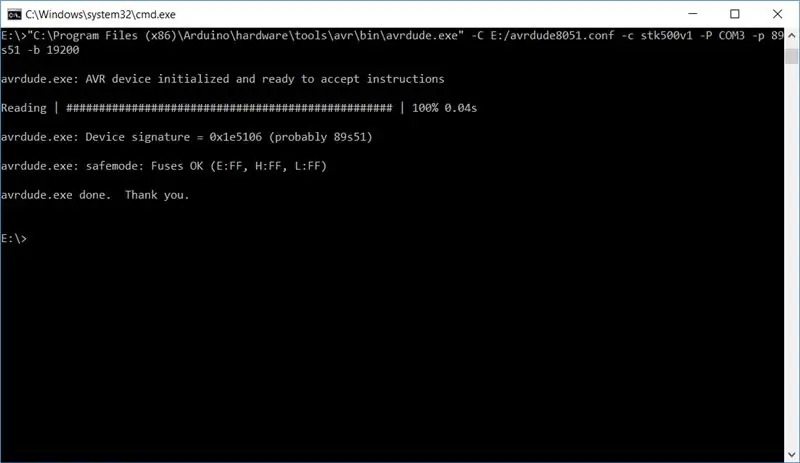
अगर avrdude डिवाइस सिग्नेचर को सही तरीके से आउटपुट करता है तो आपका सेटअप सही है।
प्रोग्राम अपलोड करने के लिए, पिछले चरण में एक अतिरिक्त विकल्प के साथ कमांड चलाएँ:
-यू फ्लैश: डब्ल्यू: YourPROGRAM. HEX
सत्यापित करने के लिए, इसके साथ avrdude चलाएँ:
-यू फ्लैश: वी: YourPROGRAM. HEX
एवरड्यूड के उपयोग के बारे में अधिक जानकारी के लिए, इसके मैनुअल को यहां देखें:
www.nongnu.org/avrdude/user-manual/avrdude_…
सिफारिश की:
ब्लूटूथ पर एंड्रॉइड डिवाइस के साथ अपने Arduino को प्रोग्राम करें: 6 कदम (चित्रों के साथ)

ब्लूटूथ पर एंड्रॉइड डिवाइस के साथ अपने Arduino को प्रोग्राम करें: हैलो वर्ल्ड, इस इंस्ट्रक्शनल में मैं आपको दिखाना चाहता हूं कि ब्लूटूथ पर अपने एंड्रॉइड डिवाइस के साथ अपने Arduino Uno को कैसे प्रोग्राम करें। यह बहुत ही सरल और इतना सस्ता है। इसके अलावा यह हमें अपने Arduino को प्रोग्राम करने की अनुमति देता है जहां हम कभी भी वायरलेस ब्लूटूथ पर चाहते हैं … तो
सीमेंस SIMATIC IOT2000 सीरीज से Ubidots + Arduino IDE: 8 कदम

सीमेंस SIMATIC IOT2000 सीरीज से Ubidots + Arduino IDE: सीमेंस की विश्वसनीयता और इतिहास के साथ संयुक्त Arduino की सादगी, SIMATIC IOT2000 श्रृंखला को कनेक्टिविटी और रेट्रोफिटिंग विकल्पों की खोज करने वाले कारखानों और संस्थानों में एक औद्योगिक प्रवेश द्वार के लिए एक आदर्श विकल्प बनाती है। नए सेंसर ओ
रास्पबेरी पाई के साथ Arduino प्रोग्राम करें: 5 कदम (चित्रों के साथ)

रास्पबेरी पाई के साथ प्रोग्राम Arduino: इस निर्देश में, मैं प्रदर्शित करूँगा कि रास्पबेरी पाई के साथ एक Arduino प्रोग्राम कैसे किया जाता है। मेरा ट्विटर: twitter.com/steveschuler20इस परियोजना के लिए मैंने जिन भागों का उपयोग किया है, उनमें कानो कंप्यूटर किट कम्प्लीट (स्क्रीन के साथ रास्पबेरी पाई और शामिल हैं) कीबोर्ड) और स्नैपी
डेल डाइमेंशन 4300 - 5000 सीरीज के साथ एक माइनर डिज़ाइन फॉल्ट को ठीक करना: 5 कदम

डेल डाइमेंशन 4300 - 5000 सीरीज़ के साथ एक माइनर डिज़ाइन फॉल्ट को ठीक करना: इसलिए मैं अपने डेल डाइमेंशन 5000 के अंदर घूम रहा हूं, यह तय करते हुए कि मुझे रैम अपग्रेड के लिए क्या करना चाहिए, क्योंकि प्रोसेसर तेज है और डेल्स मोबोस नहीं हैं ओवरक्लॉक करने योग्य या वह परिवर्तनशील। मैंने सीपीयू और आर के लिए बड़े पैमाने पर हीट सिंक पर अपना हाथ जला दिया
ज़ेबरा एस सीरीज़ प्रिंटर: रिबन दुःस्वप्न अब और नहीं: 8 कदम (चित्रों के साथ)

ज़ेबरा एस सीरीज़ प्रिंटर: रिबन दुःस्वप्न अब और नहीं: हर कोई लेजर और इंकजेट प्रिंटर जानता है क्योंकि वे हर कार्यालय, सोहो और दुनिया भर के घरों में सर्वव्यापी हैं। उनके पास कुछ दूर के चचेरे भाई हैं जिन्हें बारकोड प्रिंटर या लेबल प्रिंटर के रूप में जाना जाता है और वे मूल रूप से एल के रोल (या स्टैक) का उपयोग करने में विशेषज्ञ हैं
